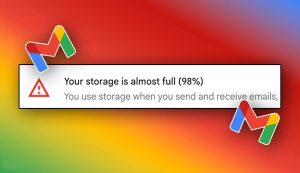مانند اکثر دستگاههای هوشمند و مدرن امروزی، قابلیت رمز گذاشتن اپل واچ برای کاربران اهمیت ویژهای دارد. اما آیا میدانید وقتی اپل واچ خود را از مچ دستتان خارج میکنید قفل خودکار اپل واچ فعال میشود؟ خب در این صورت شاید هیچ ایدهای نداشته باشید از اینکه قفل اپل واچ خود را چطور میخواهید باز کنید.
برای محافظت از اطلاعاتی که در اپل واچ خود دارید، قفل گذاشتن روی اپل واچ امری بسیار ضروری است، زیرا که اپل واچ شما مستقیما با گوشی آیفون خود در ارتباط است. برای افرادی که با خرید اپل واچ یا مدل های دیگر برای اولین بار است از این گجت دوستداشتنی استفاده میکنند، شاید رمز گذاشتن روی اپل واچ و همچنین باز کردن قفل آن کمی دشوار باشد و آنها را دچار سردرگمی کند. در این مقاله از پلازا به شما روش قفل كردن صفحه اپل واچ و همچنین باز کردن آن را خواهیم آموخت. همراه ما باشید.
آنچه در ادامه میخوانید:
نحوه قفل کردن صفحه اپل واچ
اگر هنگام تنظیم اپل واچ خود از افزودن رمز عبور صرف نظر کردهاید، میتوانید هر زمان که بخواهید روی آن قفل دوباره قفل بگذارید. برای قفل کردن اپل واچ خود مراحل زیر را دنبال کنید:

تنظیمات اپل واچ خود را باز کنید.به پایین بروید و روی گزینه Passcode ضربه بزنید. Turn Passcode On را بزنید.جهت قفل شدن صفحه اپل واچ یک رمز عبور مناسب برای آن انتخاب کنید.
روش های باز کردن قفل اپل واچ
در مجموع دو روش برای باز کردن قفل وجود دارد که در ادامه به بررسی آنها خواهیم پرداخت.
روش اول: با استفاده از خود گجت
1. صفحه اپل واچ خود را روشن کنید. این کار را میتوانید با فشار دادن تاج دیجیتال (شماره گیری در سمت راست اپل واچ)، با فشار دادن دکمه روشن / خاموش در زیر تاج دیجیتال یا بالا بردن اپل واچ خود از موقعیت فعلی انجام دهید.
همچنین بخوانید :

توجه داشته باشید که اپل واچ شما فقط در صورتی قفل میشود که صفحه خاموش شود و خارج از مچ دست شما باشد.
2. روی صفحه ضربه بزنید تا صفحه کلید برای وارد کردن رمز عبور باز شود.

اگر نمایشگر اپل واچ شما به روی اعلانها باز میشود، تاج دیجیتال را دوباره فشار دهید تا آنها را رد کند.همچنین میتوانید هر دکمه فیزیکی را در اپل واچ خود فشار دهید تا صفحه کلید جهت رمز دادن به اپل واچ باز شود.
3. رمز عبور خود را وارد کنید. همان رمز عبور چهار رقمی که هنگام رمز گذاری روی اپل واچ تنظیم کردهاید را وارد کنید.

اگر برای اپل واچ خود رمز عبور تعیین نکردید، از این مرحله صرف نظر کنید.
4. تاج دیجیتالی را فشار دهید. با انجام این کار قفل ساعت باز میشود و صفحه برنامهها ظاهر میشود و این امکان را به شما میدهد تا همه برنامههای خود را مشاهده کنید.

روش دوم: با استفاده از گوشی آیفون
1. اول از همه باید حتما اپل واچ خود را دستتان کنید. قفل را فقط در صورتی میتوان با گوشی آیفون خود باز کرد که آن را دستتان کرده باشید.

همچنین بخوانید :
2. صفحه آیفون خود را روشن کنید. برای این کار کافیست تا آیفون را از جای خود بلند کنید (آیفون 6 اس و بالاتر)، یا دکمه قفل آیفون را فشار دهید.
3. دکمه Home را فشار دهید. این دکمه دایرهای شکل در پایین صفحه آیفون شما است. با این کار صفحه کلید رمز عبور باز میشود.
4. رمز عبور خود را وارد کنید. اگر آیفون شما با رمز عبور قفل شده است، آن را وارد کنید. با این کار قفل آیفون شما باز میشود.

همچنین بخوانید :اگر آیفون شما دارای رمز عبور نیست، کافیست دوباره دکمه Home را فشار دهید.
5. منتظر بمانید تا قفل ساعت شما باز شود. بعد از چند ثانیه، نماد قفل آبی از بالای صفحه اپل واچ شما برداشته میشود و این نشان میدهد که قفل اپل واچ شما باز شده است.
اگر این کار انجام نشد، ممکن است تنظیمات «باز کردن قفل با iPhone» در اپل واچ شما غیرفعال شده باشد. برای انجام این کار تنظیمات ساعت آیفون خود را باز کنید، به پایین بروید و روی Passcode ضربه بزنید و روی کلید سفید «باز کردن قفل با iPhone» ضربه بزنید.
نحوه کارکرد قفل Face ID و Touch ID برای باز کردن اپل واچ
قفل Face ID و Touch ID از تکنولوژی های بیومتریک پیشرفته ای بهره می برند که به کاربر امکان می دهند با استفاده از ویژگی های فیزیکی منحصر به فرد خود، مانند چهره یا اثر انگشت، دستگاه هایشان را قفل گشایی کنند. این قابلیت در اکوسیستم اپل به صورت یکپارچه عمل می کند، به طوری که می توانید اپل واچ خود را با استفاده از قفل گشایی آیفون مرتبط باز کنید. وقتی اپل واچ به آیفونی که از قبل تایید شده متصل باشد، با قفل گشایی گوشی از طریق Face ID یا Touch ID، قفل ساعت نیز باز می شود. این روش هم امنیت بالا و هم راحتی کاربر را تضمین می کند. برای فعال کردن این ویژگی می توانید از این دستورالعمل استفاده کنید:
ابتدا آیفون خود را روشن کرده و به اپلیکیشن تنظیمات یا همان Setting وارد شوید.در تنظیمات، گزینه Face ID & Passcode یا در مدل های جدید Touch ID & Passcode را پیدا کرده و آن را انتخاب کنید.برای دسترسی به این بخش، از شما خواسته می شود که رمز عبور آیفون خود را وارد کنید.در این صفحه به پایین اسکرول کنید تا گزینه Unlock with iPhone مربوط به اپل واچ را پیدا کنید.دکمه کنار گزینه Unlock with iPhone را روشن کنید. اگر این گزینه از قبل فعال است، دیگر نیازی به تغییر نیست.مطمئن شوید که اپل واچ و آیفون شما از طریق بلوتوث و Wi-Fi متصل هستند و اپل واچ با آیفون شما Pair شده است.
پس از فعال کردن این گزینه، می توانید به سادگی قفل اپل واچ را با باز کردن قفل آیفون خود باز کنید.
غیر فعال کردن قفل اپل واچ
اپل واچ از سیستم قفل گذاری پیشرفته ای برای حفظ امنیت داده ها و اطلاعات شخصی کاربران بهره می برد. اما در برخی موارد، ممکن است نیاز داشته باشید این قفل را غیرفعال کنید. برخی از کاربارن ترجیه می دهند هر بار که می خواهند از ساعتی که همیشه در کنار آنها است استفاده کنند با قفل های سختگیرانه مواجه نشوند. همینطور برخی در بعضی از موارد که قصد داشته باشید اپل واچ خود را به فرد دیگری بفروشید نیز این ویژگی می تواند کاربردی باشد. غیرفعال کردن قفل اپل واچ به راحتی از طریق تنظیمات دستگاه امکان پذیر است، اما باید مطمئن شوید که این کار به درستی انجام می شود تا از حذف اطلاعات حساس و ایجاد مشکلات امنیتی جلوگیری شود. برای غیر فعال کردن قفل اپل واچ می توانید این مراحل را دنبال کنید:
آیفون خود را روشن کرده و اپلیکیشن Watch را باز کنید.در تب My Watch، اپل واچ متصل به آیفون خود را انتخاب کنید.به بخش Passcode یا همان رمز عبور بروید.گزینه Turn Passcode Off را برای خاموش کردن رمز عبور انتخاب کنید.برای تایید عملیات، رمز عبور فعلی اپل واچ را وارد کنید.
پس از وارد کردن رمز عبور، قفل اپل واچ غیرفعال خواهد شد و دیگر برای استفاده از ساعت نیازی به وارد کردن رمز نخواهید داشت. دقت داشته باشید اگر قصد فروش اپل واچ را دارید، حتماً قبل از غیرفعال کردن قفل، دستگاه را از طریق گزینه Unpair Apple Watch در اپلیکیشن Watch از آیفون خود جدا کنید. این کار باعث حذف اطلاعات شما از ساعت و غیرفعال کردن قابلیت Activation Lock می شود.
جمع بندی
در نظر داشته باشید که ساعت هوشمند شما تا وقتی که روی مچ دست شما بسته شده است، یک بار وارد کردن رمز عبور کافی است تا دیگر در طول روز نیازی به وارد کردن دوباره رمز عبور نداشته باشید. اگر سوالی داشتید حتما در بخش نظرات برای ما بنویسید.
منتخب کاربران